Cómo cambiar la calidad de video del timbre SkyBell HD

SkyBell HD es un timbre de video que le permite ver videos en vivo de quién está en su puerta e incluso conversar con ellos a través de el altavoz. Pero si su conexión a Internet no es tan buena, aquí se explica cómo optimizar la calidad del video para que la transmisión sea más soportable.
RELACIONADO: Cómo parpadear cuando se suena el timbre de su puerta
ubicado cerca del SkyBell, eso no necesariamente significa que el SkyBell obtendrá una buena señal. Las paredes exteriores por lo general consisten en un material más grueso y más duradero que las paredes interiores, y pueden impedir las señales inalámbricas. Mis velocidades de Wi-Fi se reducen a la mitad tan pronto como salgo por la puerta delantera.

Debido a eso, es posible que no pueda transmitir video a 1080p desde su SkyBell, aunque sea capaz de hacerlo. Sin embargo, la buena noticia es que puede cambiar manualmente la calidad de video de SkyBell HD, algo que no puede hacer con Ring Timbre.
SkyBell HD puede grabar y transmitir video a una velocidad de hasta 1080p. Sin embargo, puede reducirlo a 480p si su conexión Wi-Fi es muy lenta, y también hay un par de ajustes de calidad en el medio.
Para cambiar la calidad de video de su timbre de video SkyBell HD, comience abriendo la aplicación SkyBell en su teléfono.
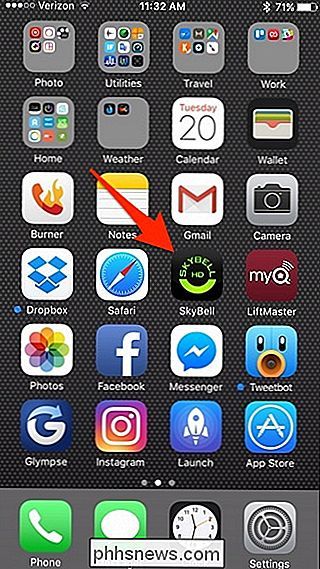
Toque el ícono de ajustes en la esquina superior derecha de la pantalla.
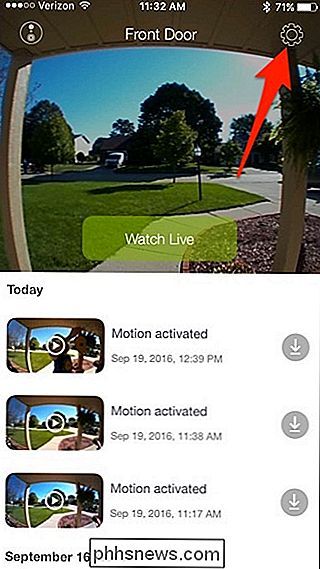
Seleccione "Calidad de imagen".
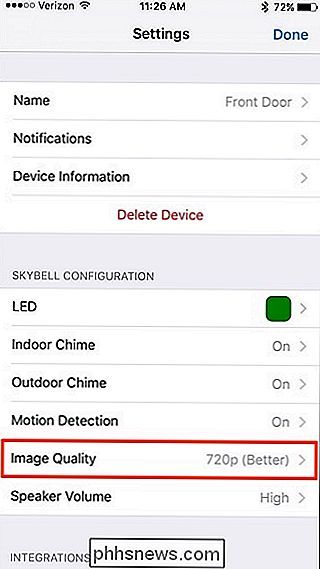
Hay cuatro configuraciones que puede elegir: 480p, 720p (Bueno), 720p (Mejor) y 1080p.
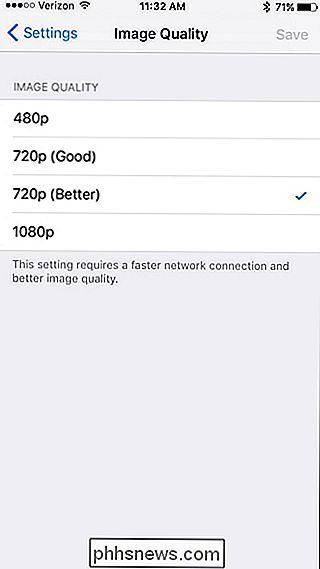
Seleccione uno y luego presione "Guardar" en la esquina superior derecha.
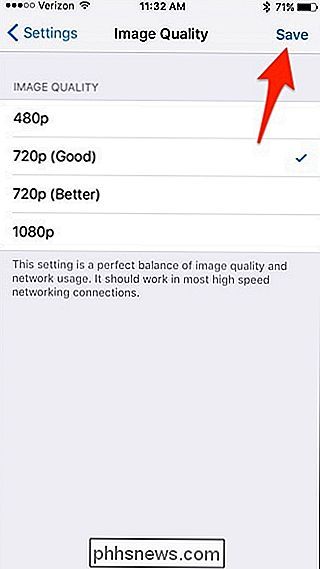
Su SkyBell comenzará a grabar y transmitir en la calidad de video que seleccione . Por supuesto, tenga en cuenta que la calidad inferior que seleccione dará como resultado exactamente eso: calidad inferior. Si lo tienes configurado en 480p, es poco probable que veas muchos detalles en los videos. Probablemente verá lo suficiente como para saber al menos quién está en su puerta, pero cualquier otro detalle probablemente no se muestre muy bien.

Cómo montar un Macrium Reflejar la imagen de la copia de seguridad para recuperar los archivos
En general, se visualiza una imagen de una unidad completa para realizar una copia de seguridad y restauración de un disco a la vez. De vez en cuando, puede que necesite montar una imagen de unidad que haya creado para recuperar un archivo o dos. Siga leyendo mientras le mostramos cómo montar una imagen de copia de seguridad Macrium Reflect como unidad de Windows.

HTG revisa el Yoga Tablet 2 Pro: larga duración de la batería con un proyector de Pico incorporado
Arme una enorme pantalla de alta resolución, hardware robusto, una batería enorme y un pequeño proyector de video para arrancar y tienes Tablet 2 Pro de Lenovo. ¿La amalgama de hardware y características que los consumidores realmente desean ofrecer? Siga leyendo mientras ponemos a prueba esta tableta Android de aspecto único.



